Следующее приложение называется Hex Shaders. С его помощью вы можете украсить свой смартфон классными живыми обоями, есть пиксельные варианты, все анимированные. Есть спокойные цвета и контрастные яркие и красочные цвета. Каждый выбирает свой вариант. После выбора из галереи обоев их можно настроить:
Как красиво оформить рабочий стол на телефоне – лучшие способы
Несколько лет назад было модно делать красивые рабочие поверхности для компьютеров. Но в последние годы мобильные устройства прочно вошли в нашу жизнь, мы больше не сидим за компьютером каждый день, а смартфон всегда под рукой. Поэтому сегодня мы расскажем, как создать красивый рабочий стол на мобильном, и покажем самые полезные методы.
В этой статье мы рассмотрим самые популярные и крутые приложения, которые помогают отображать графику на телефоне. Прочитав это руководство, вы сможете менять обои, значки меню, виджеты, рабочий стол, иконки и даже анимацию переходов. Прочитав эту статью, вы сможете создать свою собственную уникальную тему или программу запуска! Наш первый выбор — одна из самых мощных комбинаций KLWP и виджетной версии KWGT.
Редактор KLWP Live Wallpaper Maker
Как говорят сами разработчики KLWP. С помощью этого приложения вы можете создать свою собственную программу запуска Android. Это мощный инструмент для создания живых обоев и проектирования пользовательского интерфейса. Идея заключается в том, чтобы использовать редактор WYSIWYG.
WYSIWYG — это аббревиатура от What You See Is What You Get. В буквальном переводе это означает: что видишь, то и получаешь. Именно так мы будем разрабатывать и организовывать элементы экрана, значки и виджеты, которые появятся в дальнейшей работе. Загрузите последнюю версию из Play Маркета здесь.
С помощью редактора вы можете создать собственный дизайн, вывести на рабочий стол необходимые виджеты и данные, а также добавить анимацию и эффекты перехода. Все может быть гибко настроено:
- Добавьте часы на главный экран, аналоговые (со стрелкой) или цифровые, цветокоррекция.
- Анимированные шаблоны, даже карта может быть установлена в качестве фона.
- Настраиваемый красочный виджет погоды или астрономических данных.
- Возможность добавления живых фоновых изображений или текстовых фонов.
- Отображение информации о рабочей нагрузке и ЦП (процессор смартфона), информации о памяти, свободной памяти и кэш-памяти.
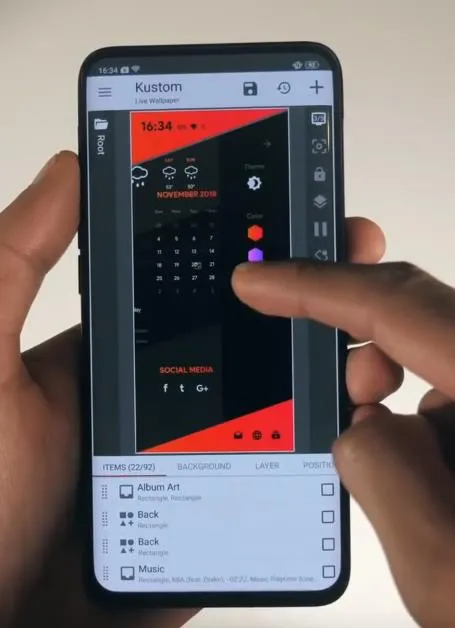
Пример использования KLWP Live Wallpaper Maker: настройка цветовой палитры и виджетов.
Как видите, существует множество возможностей. В этой статье было бы нецелесообразно описывать все функции, поэтому вы можете посмотреть обучающее видео. А если вам нужны переводчики — оставьте комментарий под этой статьей, и мы напишем отдельно о настройках.
KWGT — Редактор Виджетов на Android
KWGT — это, по сути, работа той же команды, что и KLWP, за исключением того, что KWGT — это редактор виджетов для Android. Он идеально подходит для отображения погоды, курсов валют, расписания рейсов или поездов, заметок, калькуляторов или элементов управления музыкальным плеером. Отличный пример компактного дизайна.
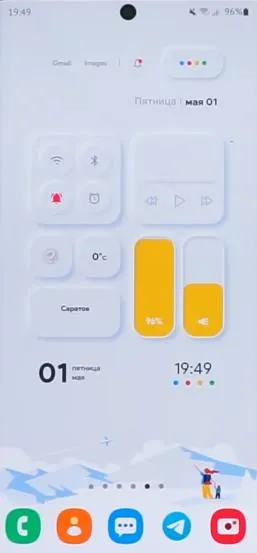
Макет и расположение виджетов в KWGT
С помощью KWGT можно настроить любой виджет или информацию, которую вы хотите иметь в своем распоряжении. Размеры, цвета, расположение — каждый может найти решение для себя. Пример работы с программой смотрите в видеоролике ниже. Загрузить можно с официальной страницы в Play Market: KWGT — Редактор виджетов.
Это стороннее приложение имеет хорошие отзывы, но имейте в виду: теоретически, любая сторонняя клавиатура может перехватить все, что вы набираете на ней, включая пароли и данные карт. Поэтому устанавливайте этот компонент на свой страх и риск.
Ocean Dream — Для любителей морей

Этот выпуск полностью посвящен морской тематике. Это относится как к фоновому изображению, так и к внешнему виду значков. Например, значок приложения для обмена сообщениями выглядит как буква на бутылке, а значок приложения для просмотра веб-страниц — как радар. В разработке принимали участие дизайнеры ASUS, поэтому можно сказать, что тема была создана настоящими профессионалами.
Glasklart — Для любителей минимализма во всем
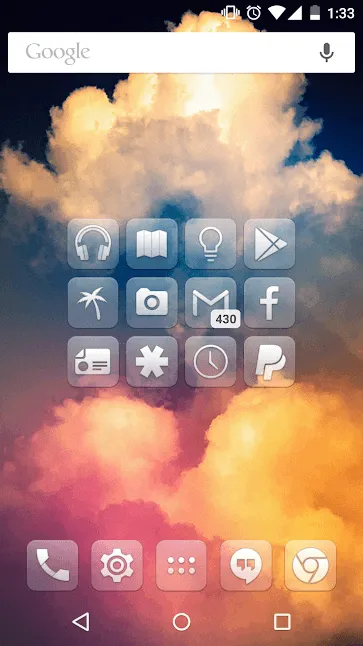
В Glasklart есть несколько уникальных иконок для каждого приложения. В то же время все они выполнены в едином, если можно так выразиться, «бело-прозрачном» стиле. Если вы не любите броские или слишком яркие цвета и предпочитаете лаконичность и простоту, то Glasklart — определенно ваш выбор. Только не используйте для этого белые обои, потому что тогда вы не будете знать, где что находится.
White — 50 оттенков белого
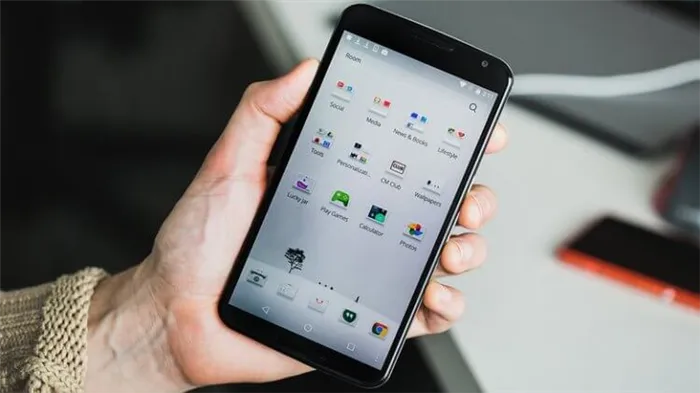
Еще одно минималистское дополнение. Но в отличие от предыдущей статьи, здесь можно «отбелить» не только символы, но и все. Цветовые градации и переходы разработаны таким образом, чтобы белые элементы не терялись друг в друге. Если вы не являетесь поклонником «темной темы», которая так популярна в последнее время, вам стоит обратить внимание на White.
Существуют и другие клавиатуры с подобными функциями, но Gboard и SwiftKey являются одними из лучших с точки зрения удобства использования и возможности настройки. Они также бесплатны и не содержат рекламы. Спасибо Google и Microsoft!
ТОП-5 лучших лаунчеров для Android

Когда мы покупаем новое устройство Android, будь то смартфон или планшет, мы всем довольны, но со временем внешний вид надоедает, и нам хочется чего-то нового. Но что делать, если вы далеки от покупки нового устройства и хотите освежить его внешний вид уже сейчас? Тогда нам помогут специальные приложения (темы), называемые launchers, которые могут полностью изменить внешний вид вашего Android-устройства.
Что такое лаунчер
Если вы не знаете, что такое пусковая установка, мы постараемся объяснить это простыми словами. Launcher — это английское слово, которое означает пусковую установку, и в данном случае речь идет о программе запуска приложений для Android.
Android Launcher (или Launcher) — это графическое представление вашей операционной системы, включающее рабочий стол, меню, виджеты, иконки, экран блокировки и т.д.
Сегодня существует множество различных программ запуска, которые можно загрузить из Google Play Market как обычное приложение. Как правило, большинство из них бесплатны или условно бесплатны, то есть предлагается lite-версия с ограниченной функциональностью. Если вам понравится программа запуска, вы можете приобрести полную версию pro с расширенной функциональностью.
Как поменять лаунчер
Launcher — одно из самых важных и незаменимых приложений на Android, с помощью которого вы взаимодействуете со своим устройством. Все, что вы видите на экране своего смартфона или планшета: Рабочий стол, виджеты, меню, иконки, экран блокировки и так далее, предоставляемые программой запуска по умолчанию.
Чтобы изменить программу запуска по умолчанию на устройстве Android, необходимо выбрать понравившуюся программу запуска в магазине Google Play и выполнить несколько простых шагов:
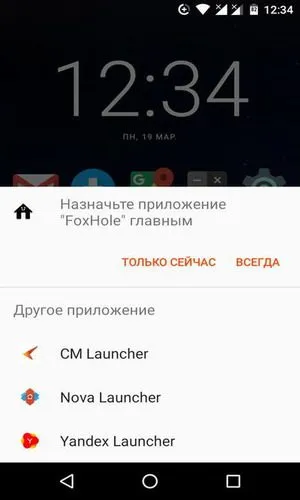
- Скачайте и установите само приложение.
- Загрузите и установите приложение, затем нажмите «Главный экран» и выберите новую пусковую установку.
- Затем настройте его в соответствии с вашими пожеланиями в соответствующем меню.
Как удалить лаунчер
Обычно удаление программы запуска не представляет проблемы и может быть удалено, как любое другое приложение или игра.
- Откройте настройки.
- Найдите в списке нужную программу запуска и выберите ее.
- В открывшемся меню нажмите «Деинсталляция».
На этом удаление будет завершено, и вам останется только очистить кэш и перезагрузить устройство.
Разница между лаунчером и темой
Является ли пусковая установка и тема одним и тем же? Многие по привычке называют пусковую установку «темой», которая существовала на старых телефонах с 2000-х годов, что не совсем верно. Разница между программой запуска и темой (оболочкой) заключается в том, что программа запуска может добавлять дополнительные функции, изменять рабочий стол и меню приложений. Тема, с другой стороны, может быть частью программы запуска и изменять другие области, например, она может добавить общий стиль системы, изменить цвет значков, изменить внешний вид настроек, панели уведомлений и т. д.

Лучшие лаунчеры для Андроид
Теперь, когда вы знаете, что такое программа запуска и как ее менять, пришло время представить вам 5 лучших программ запуска из каталога Google Play.
1-я пусковая установка КИМ.
Небольшая, быстрая, плавная и безопасная пусковая установка для Android на русском языке. Станьте дизайнером своего Android, измените интерфейс своего смартфона, украсьте по своему усмотрению пакеты иконок, темы и живые обои. CMM launcher предлагает множество популярных тем, таких как «Hello Kitty», «Shrek», «Kung Fu Panda», «Madagascar» и др.
Особенности и преимущества:
- Более 10 000 бесплатных 3D тем, 2D пакетов иконок, живых обоев и контактных тем для настройки интерфейса вашего телефона.
- Безопасность — скрытие и блокировка приложений для защиты конфиденциальности.
- Эффективнее — Быстрый поиск, интеллектуальная сортировка приложений и ускоритель телефона делают вашу жизнь более эффективной.
- Функция ускорения в 1 касание ускоряет работу телефона и делает его еще более простым и быстрым в использовании.
- Автоматическая организация приложений в смарт-папки (панель приложений) для упорядочивания меню.
2. пусковая установка APUS
Легкая и интеллектуальная программа запуска Android, которая предоставляет интуитивно понятные услуги более чем 300 миллионам пользователей по всему миру. Хорошая оптимизация обеспечивает максимально быструю и плавную работу. Среди новых функций — шторка Free Swipe для доступа к недавно использованным приложениям, а также встроенные виджеты для сообщений, акселератора, фонарика, калькулятора, блокнота и других полезных функций.
















